ppt设置图片自动旋转效果的教程
2023-07-05 10:09:07作者:极光下载站
作为一款深受用户喜爱的演示文稿制作软件,ppt软件为用户带来了许多的好处,在这款办公软件中,用户可以利用其中的动画功能制作出生动有趣的演示文稿,这样能够将其中的演示文稿生动有趣的展示出来,受到了不少用户的喜欢,一用户在制作演示文稿,根据需求会在页面上插入图片,想要将图片生动的展示出来,就可以为其添加上动画效果,例如用户想要让图片自动旋转,就可以在软件的添加动画选项卡中找到旋转功能,这样播放幻灯片时,图片都是在旋转的状态,那么具体的设置过程是怎样的呢,接下来就让小编来向大家分享一下ppt设置图片自动旋转效果的方法步骤吧,希望用户能够喜欢。

方法步骤
1.用户在电脑桌面上打开ppt软件,并进入到演示文稿的编辑页面上来进行设置

2.在页面上方的菜单栏中点击插入选项,在显示出来的选项卡中,用户选择其中的图片选项
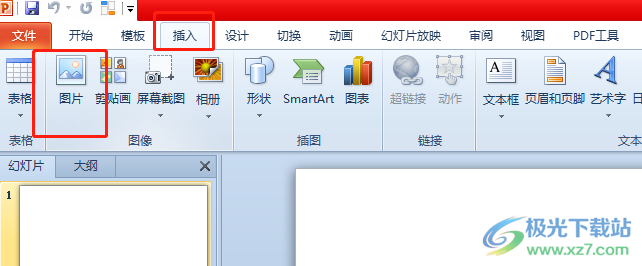
3.在打开的文件夹窗口中,用户选择自己喜欢的图片并按下打开按钮
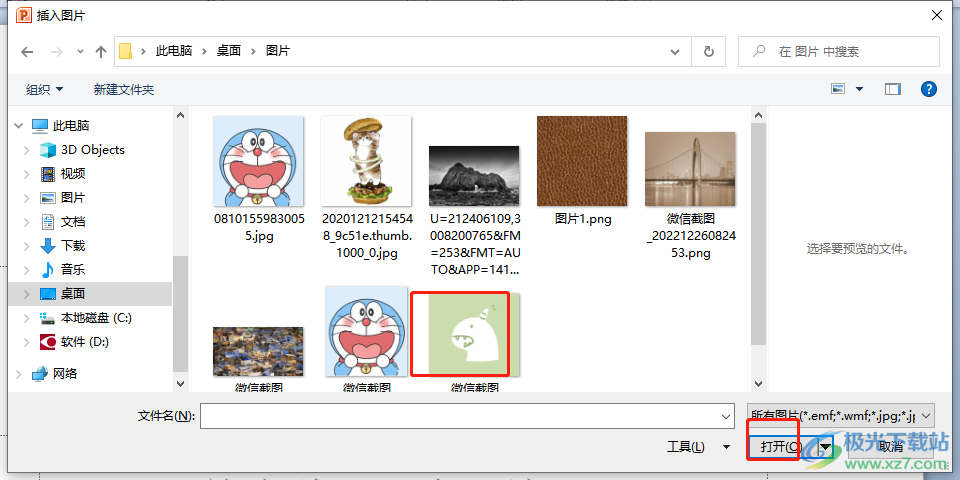
4.这时就可以成功将图片添加到页面上,用户需要在菜单栏中点击动画选项,在下方的选项卡中选择添加动画选项
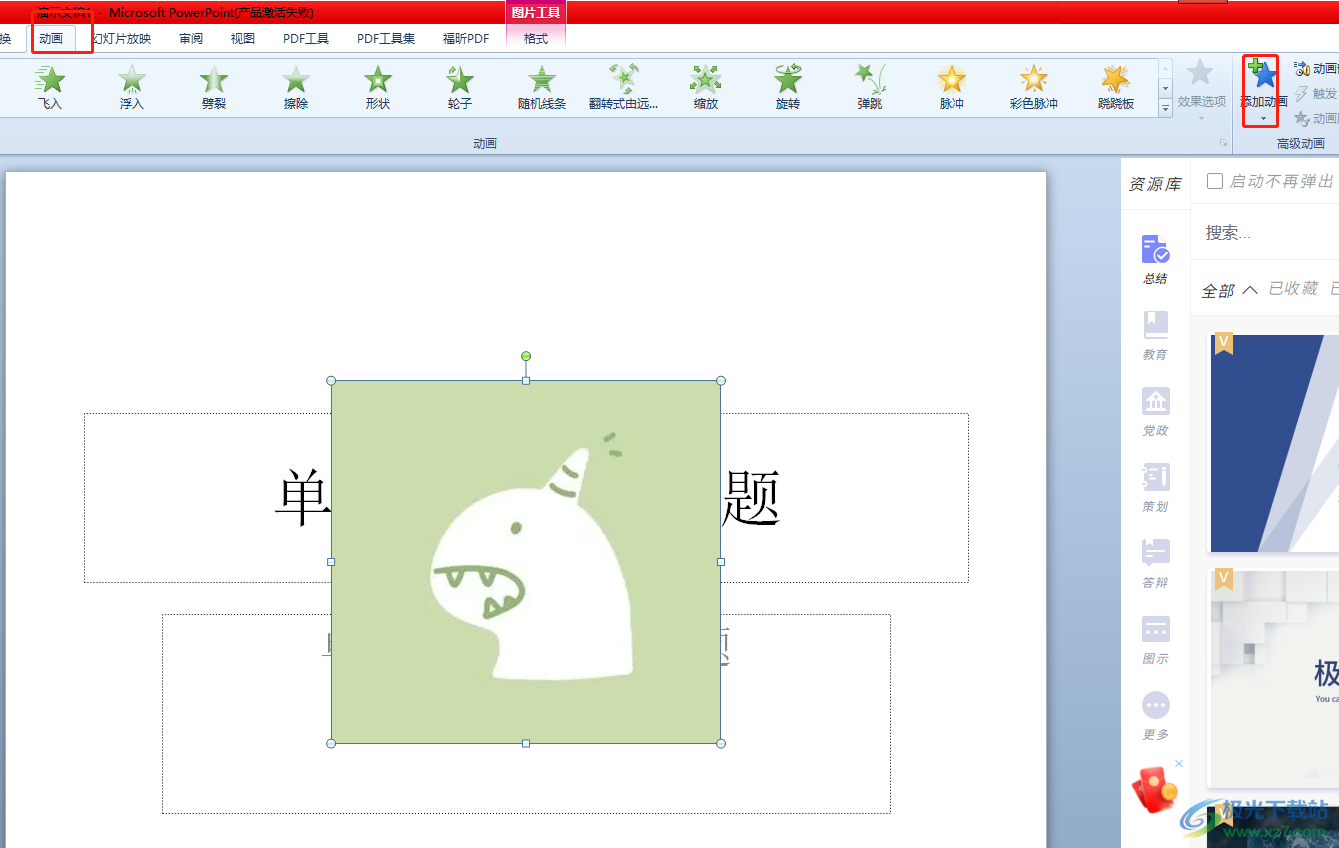
5.将会拓展出下拉选项卡,用户选择在进入板块中选择其中的旋转动画即可设置成功
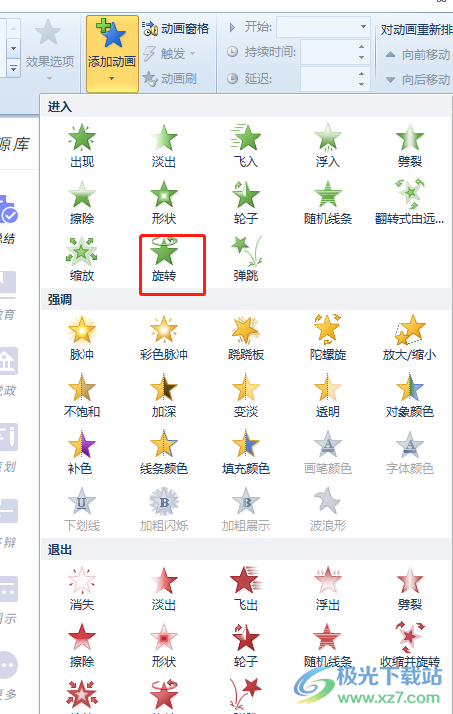
6.此时用户在编辑页面上,就会发现图片左上角标注出来的动画符号,如图所示
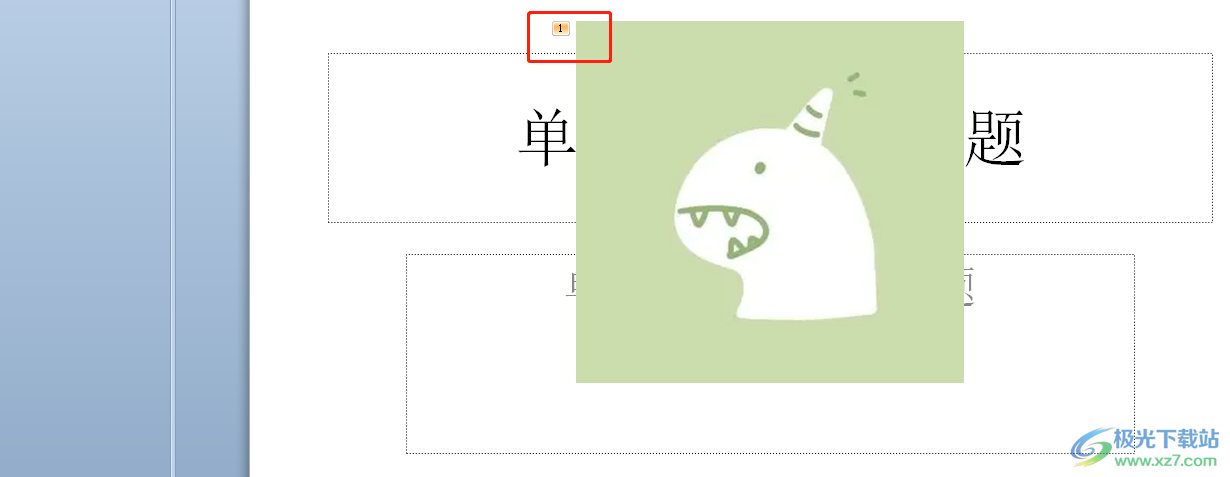
当用户在制作演示文稿时,可以充分利用其中的动画功能来将其生动形象的展示出来,例如用户提出的上述问题,直接简单的在页面上点击图片,并为其添加上旋转的动画效果即可解决问题,因此感兴趣的用户可以跟着小编的教程操作起来。
